雖然說win7在微軟的舞台上已經是一個非常成熟,非常穩定的系統了,但是用戶在系統的過程中還是會出現這樣或那樣的小問題,其中“無法識別網絡”問題在win7中時常會莫名其妙的出現,這並不是一個什麼大問題,用戶只要在系統中簡單的設置一下問題就可以解決了。
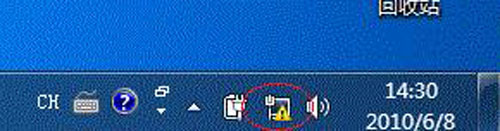
具體流程:
1、使用快捷鍵 Win+Break 打開“系統”窗口,然後點擊“設備管理器”,如下圖:
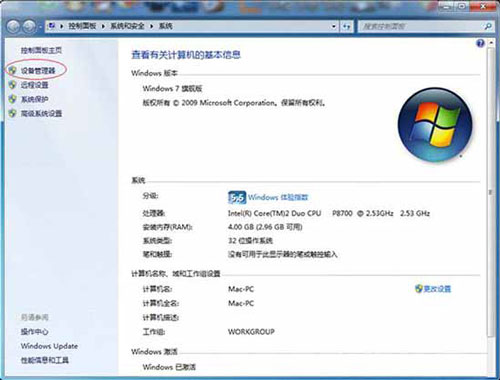
2、然後在“設備管理器”中找到網絡對應的網卡,如下圖:
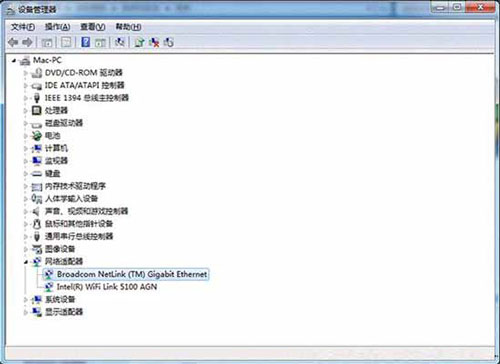
3、雙擊網卡,進入屬性窗口,並且切換到“驅動程序”標簽,點擊“禁用”,如下圖:
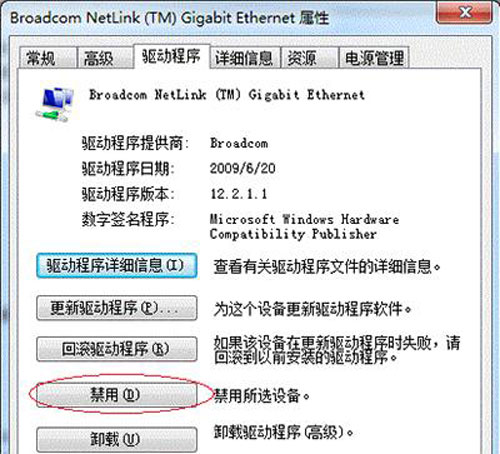
4、接下來會彈出對話框,點擊“是”即可,如下圖:

5、接著,可以發現原來的“禁用”按鈕變成了“啟用”,而且“網絡”圖標也出現了一個紅叉,點擊“啟用”,繼續下一步:
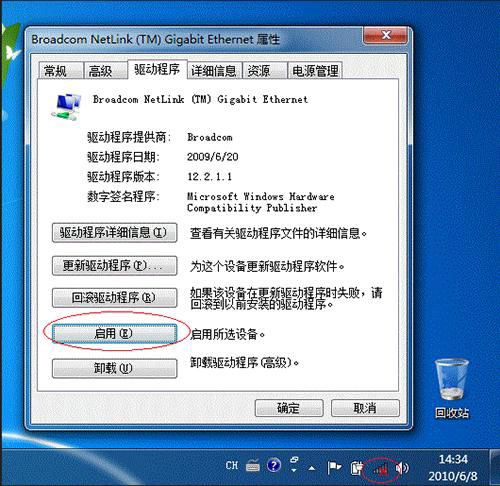
6、隨後,“啟用”又變回了“禁用”,更重要的是“網絡”圖標又變回正常了,如下圖:
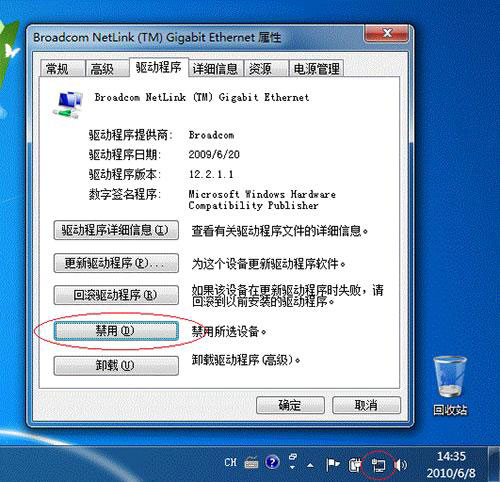
注意:如果還是不行,請大家耐心稍等片刻,很多情況下不能馬上看到效果。
在win7系統中,無線網絡無法被識別的情況時有發生,很多用戶第一時間反應的是是不是網卡驅動壞了,其實不然,在網卡驅動正常的情況下也是會出現這樣的問題,用戶只要把網卡禁用後再重新啟用就可以解決了。